Co można / należy zrobić, gdy telefon Huawei nie działa płynnie?
Wydaje się, że spowolnienie w odpowiedzi jest częstym problemem w telefonach z Androidem. Zawsze się zawiesza i nie działa poprawnie po pewnym okresie użytkowania.
Chcesz, żeby działał tak płynnie, jak właśnie go kupiłeś, prawda?
W rzeczywistości, oprócz zakupu nowego telefonu, prawdopodobnie możesz przywrócić ustawienia fabryczne. Zanim pokażemy Ci, jak to zrobić, chcielibyśmy powiedzieć coś o resecie i o tym, co musisz zrobić przed zresetowaniem.
Miękki reset to ponowne uruchomienie urządzenia, gdy telefon się zawiesi, możesz długo nacisnąć przycisk zasilania. Po miękkim resecie telefon zostanie zmuszony do wyłączenia, a wszystkie działania na nim zatrzymane. Ogólnie rzecz biorąc, miękki reset nie wyczyści danych, które zostały wcześniej zapisane.
Twardy reset nazywany jest również resetem fabrycznym. Wyczyści wszystkie dane z telefonu i zwróci telefon jako oryginalny, taki jak właśnie kupiony. Przed twardym resetem powinniśmy wykonać kopię zapasową ważnych danych, dlatego zaczynamy nasz artykuł od „Jak wykonać kopię zapasową telefonu Huawei”.

Zresetuj telefon Huawei
FoneLab Android Data Backup & Restore umożliwia tworzenie kopii zapasowych i przywracanie plików, takich jak kontakty, wiadomości, filmy itp. W telefonie Huawei w prosty sposób. Pozwala również na podgląd danych, które chcesz, przed utworzeniem kopii zapasowej lub przywróceniem.
Krok 1 Uruchom FoneLab Android Data Backup & Restore, a następnie podłącz telefon Huawei do komputera kablem USB.
Krok 2 Włącz debugowanie USB
Jeśli masz włączone debugowanie USB, po prostu pomiń ten krok.
Pokaże Ci, jak włączyć debugowanie USB w telefonie w wyskakującym oknie. Możesz wykonać instrukcje w wyskakującym okienku, aby uzyskać pozwolenie.

Krok 3 Kliknij „Kopia zapasowa i przywracanie danych Androida”. Możesz wykonać kopię zapasową wszystkich danych w telefonie, klikając przycisk „Kopia zapasowa jednym kliknięciem” lub wybrać dane, których kopię zapasową chcesz utworzyć, klikając przycisk „Kopia zapasowa danych urządzenia”.

Krok 4 Poczekaj minuty, aż zakończy się tworzenie kopii zapasowej.
Na początku tego artykułu wspomnieliśmy o miękkim resecie, czyli ponownym uruchomieniu urządzenia. Jeśli więc chcesz miękko zresetować telefon Huawei, wystarczy długo nacisnąć przycisk zasilania, aby ponownie uruchomić telefon.
Jak widać, miękki reset telefonu Huawei jest łatwy, teraz przejdźmy do twardego resetu.
Wskazówki dotyczące twardego resetu:
Krok 1 Odblokuj swój telefon Huawei.
Krok 2 Otwórz aplikację Ustawienia w telefonie, a następnie wybierz opcję Kopia zapasowa i reset.
Krok 3 Wybierz „Przywracanie danych fabrycznych” na stronie Kopia zapasowa i zerowanie, dotknij go.
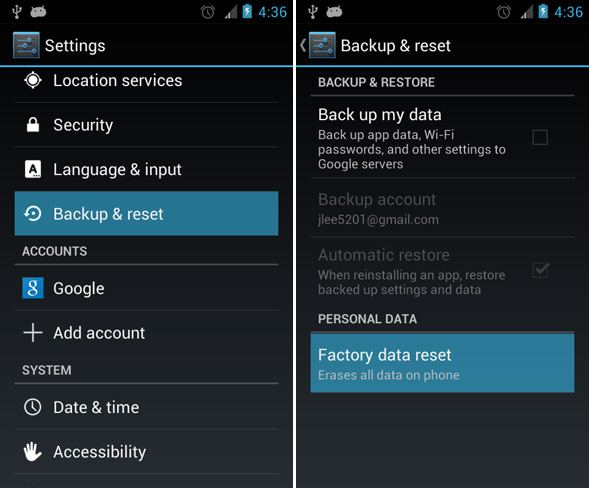
Krok 4 Stuknij w przycisk „Zresetuj telefon” u dołu tej wyskakującej strony, a następnie poczekaj minuty, aż zakończy się resetowanie.
Być może Twój telefon jest zablokowany i nie możesz uzyskać do niego dostępu w zwykły sposób. Nie można więc na stałe zresetować telefonu Huawei z menu Ustawienia. Osoby w tej sytuacji chcą na stałe zresetować swój telefon, ponieważ chcą usunąć hasło z telefonu, aby móc ponownie korzystać z telefonu.
Oto rozwiązanie! Pokażemy Ci krok po kroku, jak rozwiązać ten problem.
Krok 1 Wyłącz swój telefon.
Krok 2 Naciśnij jednocześnie przycisk „Zasilanie”, „Zmniejszenie głośności” i „Strona główna”.
Krok 3 Naciśnij przycisk zmniejszania głośności, aby przejść w dół, zaznacz „Wyczyść dane / przywróć ustawienia fabryczne”, a następnie naciśnij przycisk Początek, aby go wybrać.
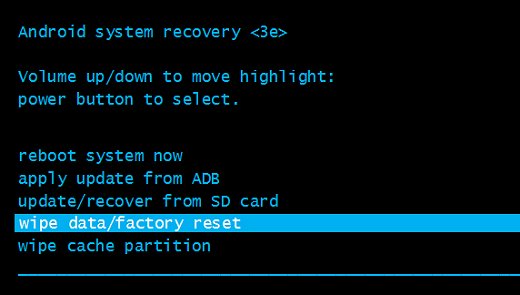
Krok 4 Po przywróceniu ustawień fabrycznych naciśnij przycisk Początek, aby wybrać „uruchom ponownie system teraz”, aby ponownie uruchomić telefon.
Twój telefon będzie teraz świeży jak nowy.
Czy po przeczytaniu powyższych metod masz jakiś pomysł na temat twardego resetowania telefonu Huawei? Dlaczego nie po prostu wykonać tych kroków i spróbować zresetować telefon? Nie zapomnij zostawić tutaj swoich komentarzy.